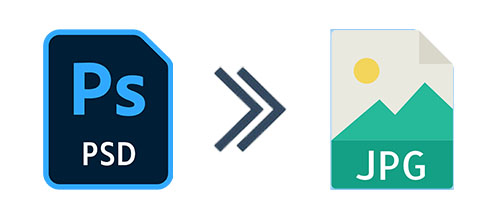
هل تبحث عن طريقة لتحويل ملفات PSD إلى تنسيق JPG دون استخدام Adobe Photoshop؟ إذا كان الأمر كذلك ، فأنت في المكان الصحيح. في هذه المقالة ، سنوضح لك كيفية تحويل PSD إلى JPG في #C باتباع بضع خطوات بسيطة.
يُعرف تنسيق ملف Adobe Photoshop باسم PSD. الطبقات والصور المتجهة والصور النقطية والنص وأنواع البيانات الأخرى كلها ممكنة في ملف Adobe. بالإضافة إلى ذلك ، فهو يدعم تنسيقات ترميز الألوان بتدرج الرمادي و CMYK و RGB. في PSD ، يمكن للطبقات الاحتفاظ بكميات كبيرة من البيانات. لمشاركة عملك على الإنترنت ، ستحتاج إلى تحويل صور PSD إلى تنسيق JPG ، وهو التنسيق الأكثر شيوعًا للصور الرقمية.
JPG ، المعروف أيضًا باسم JPEG ، هو نوع من تنسيقات الصور التي تستخدم الضغط المفقود لحفظ الصور. يتم استخدامه بشكل شائع للنشر على الويب لتقليل حجم الصورة مع الحفاظ على جودة الصورة. يمكننا بسهولة تحويل صور Adobe Photoshop PSD إلى تنسيق JPG برمجيًا. اذا هيا بنا نبدأ!
سيتم تناول الموضوعات التالية في هذه المقالة:
واجهة برمجة تطبيقات محول C# PSD إلى JPG / JPEG
سنستخدم Aspose.PSD for .NET API لتحويل ملفات PSD إلى صور JPG. توفر واجهة برمجة التطبيقات طريقة سهلة لإنشاء ملفات PSD و PSB وقراءتها وتحريرها وتحويلها دون الحاجة إلى Adobe Photoshop. بصرف النظر عن إنشاء ملفات Photoshop وتحريرها ، يمكنك تحديث خصائص الطبقة وإضافة علامات مائية وإجراء عمليات رسومية أو تحويل الملفات بين تنسيقات الملفات المدعومة باستخدام واجهة برمجة التطبيقات.
فئة صورة من API هي الفئة الأساسية لجميع أنواع الصور. تسمح فئة PsdImage من API بتحميل وتحرير وحفظ ملفات PSD. يوفر طريقة Save (string، ImageOptionsBase) التي تحفظ PSD في موقع الملف المحدد بتنسيق الملف المحدد وفقًا لخيارات الحفظ. توفر API فئة JpegOptions لتحديد خيارات إنشاء تنسيق ملف JPEG.
يرجى إما تنزيل DLL الخاص بواجهة برمجة التطبيقات أو تثبيته باستخدام NuGet.
PM> Install-Package Aspose.PSD
كيفية تحويل صورة PSD إلى JPG
يمكننا بسهولة تحويل أي ملف PSD إلى تنسيق صورة JPG باتباع الخطوات الواردة أدناه:
- قم بتحميل ملف PSD.
- حدد خيارات JPEG.
- احفظ PSD بتنسيق JPEG.
يصف القسم التالي كيفية تحويل هذه الخطوات إلى كود #C وتصدير ملف PSD إلى تنسيق JPG.
تحويل PSD إلى JPG باستخدام #C
يمكننا تحويل ملفات PSD إلى صور JPG باتباع الخطوات الواردة أدناه:
- أولاً ، قم بتحميل ملف PSD كـ PsdImage باستخدام فئة Image.
- بعد ذلك ، قم بتهيئة كائن فئة JpegOptions.
- بعد ذلك ، حدد خيارات JPEG مثل Quality و JpegLsAllowedLossyError وما إلى ذلك.
- أخيرًا ، قم باستدعاء طريقة ()Save.يأخذ مسار ملف الإخراج و JpegOptions كوسائط.
يوضح نموذج التعليمات البرمجية التالي كيفية تحويل PSD إلى JPG في #C.
// يوضح مثال الرمز هذا كيفية تحويل PSD إلى JPG.
// قم بتحميل ملف PSD موجود
var psdImage = (PsdImage)Image.Load("C:\\Files\\sample.psd");
// حدد خيارات JPEG
var options = new JpegOptions();
options.Quality = 80;
options.JpegLsAllowedLossyError = 10;
// احفظ PSD بتنسيق JPEG
psdImage.Save("C:\\Files\\samplePsdToJpeg.jpg", options);
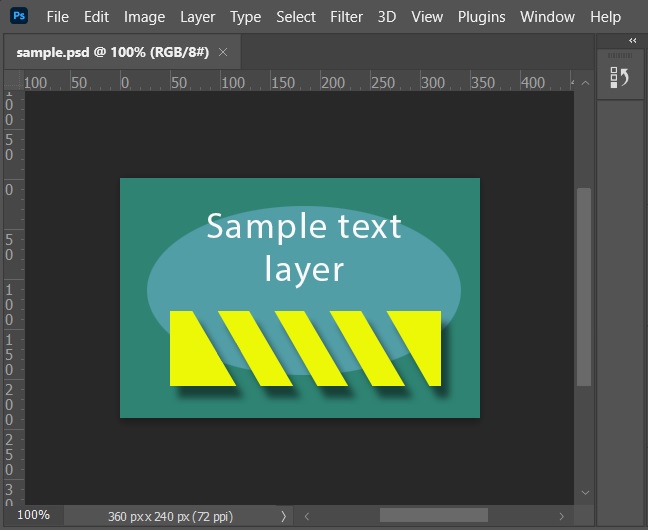
مصدر PSD

JPG تم تحويله
احصل على رخصة مؤقتة مجانية
يمكنك الحصول على ترخيص مؤقت مجاني لتجربة Aspose.PSD لـ .NET بدون قيود تقييم.
استنتاج
في هذه المقالة ، تعلمنا كيفية تحويل PSD إلى JPG في #C. لقد رأينا أيضًا كيفية تحديد خيارات JPEG برمجيًا. بالإضافة إلى ذلك ، يمكنك معرفة المزيد حول Aspose.PSD for .NET باستخدام التوثيق واستكشاف الميزات المختلفة التي تدعمها واجهة برمجة التطبيقات. في حالة وجود أي غموض ، لا تتردد في الاتصال بنا على منتدى الدعم المجاني.